Terdapat masalah memainkan video youtube pada penyemak imbas anda danKesalahan Audio Renderermaklumat?
Walaupun anda cuba memainkan video lain pada penyemak imbas lain menggunakan pemain video terbina dalam atau video YouTube, anda akan menghadapi "Ralat pemapar audio.tolonglahdi skrinMulakan semula komputer"maklumat.
daripada masalah iniPunca yang paling biasa ialah sambungan yang teruk, tetapan bunyi yang salah atau masalah dengan pemacu audio.
Jika komputer Windows 10 tidak memainkan sebarang fail video atau audio, perkara berikut "Ralat pemapar audio.Apabila memainkan video YouTube,Sila mulakan semula komputer anda, sila gunakan penyelesaian yang disenaraikan di bawah untuk menyelesaikan isu ini.
Contents [show]
Tetingkap ralat pemapar audio 10
Mula-mula, mulakan semula komputer anda dan lihat jika itu menyelesaikan masalah.
Jika ralat pemapar audio hanya berlaku pada video YouTube, cubakosongkan cache pelayarfail dan cuba video sekali lagi.
Bagi sesetengah pengguna Windows, selepas mencabut set kepala dan memasangkannya semula, masalah itu hilang.
Putuskan sambungan peranti main balik audio kedua
Jika anda mempunyai berbilang peranti main balik audio yang disambungkan (seperti pembesar suara dan fon kepala) atau fon kepala dan pembesar suara Bluetooth,sambil main video youtubemungkin muncul"Ralat Renderer Audio.Kami mengesyorkan untuk memutuskan sambungan atau mencabut palam peranti main balik audio kedua dan semak sama ada YouTube boleh memainkan audio dengan betul.
Jalankan penyelesai masalah audio
Satu lagi kemungkinan pembetulan mungkin membantu anda membetulkan "Ralat Penyampai Audio".Sila mulakan semula komputer anda. " Ralat sedang menjalankan penyelesai masalah audio terbina dalam.Ia adalah utiliti terbina dalam yang pada asasnya mengandungi koleksi strategi pembaikan untuk isu berkaitan audio biasa yang boleh menyelesaikan banyak isu audio biasa pada Windows 10.
- Klik kanan menu Mula Windows 10, pilih Tetapan,
- Klik Kemas Kini dan Penyelesaian Masalah Keselamatan
- Anda juga boleh menekan Windows + R, taipms-setting: selesaikan masalah, kemudian klik OK untuk membuka skrin yang sama.
- Klik pada pautan penyelesaian masalah tambahan (lihat imej di bawah)
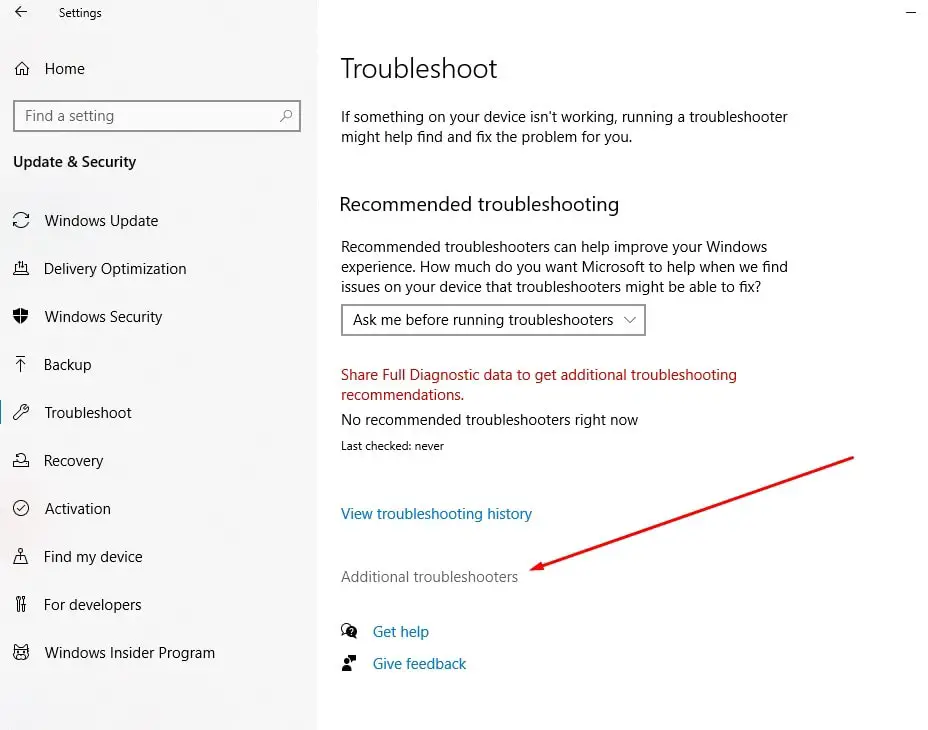
- Cari dan pilih Main Audio, kemudian klik Jalankan penyelesai masalah,
- Ini akan memulakan proses diagnostik, memilih peranti yang mengalami "Ralat Penyampai Audio".Sila mulakan semula komputer anda" dan ikut arahan pada skrin.
- Setelah selesai, mulakan semula PC anda dan semak sama ada ralat "Audio Renderer" telah diselesaikan.
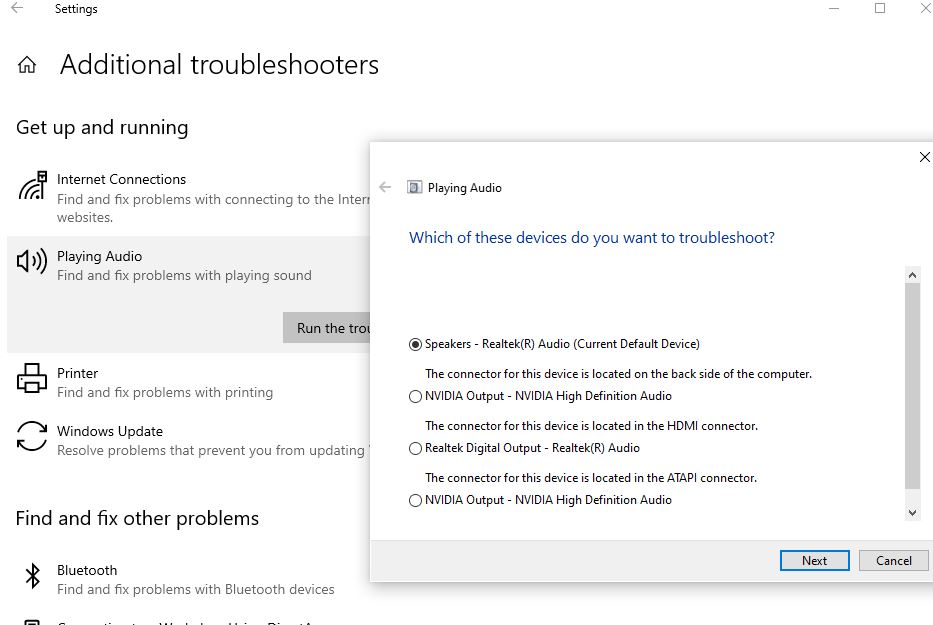
mulakan semula pemacu audio anda
Kadangkala disebabkan gangguan atau pepijat sementara, sistem pengendalian Windows 10 mungkin mengambil beberapa fail sistem dinamik, yang boleh menjejaskan prestasi peranti audio dan menyebabkan ralat.Memulakan semula pemacu audio boleh membantu mengosongkan fail sistem yang diduduki dan menyelesaikan masalah audio dalam Windows 10
- Klik kanan pada menu permulaan win 10 dan pilih "Pengurus Peranti".
- Ini akan memaparkan senarai semua pemacu peranti yang dipasang, mengembangkan pilihan "Pengawal bunyi, video dan permainan".
- Di sini anda harus mencari pemacu untuk peranti audio anda.Klik kanan padanya dan pilih Lumpuhkan Peranti.
- Selepas mengesahkan perubahan, mulakan semula PC
- Buka Pengurus Peranti sekali lagi dan cari pemacu audio, klik kanan pada peranti yang sama dan pilih "Dayakan Peranti".
Sekarang, semak sama ada isu yang sebelum ini mencetuskan "Ralat Penyampai Audio" telah diselesaikan.Sila mulakan semula komputer anda. " Kesalahan.
Putar kembali pemacu audio
Jika masalah bermula selepas kemas kini Windows 10 20H2 atau kemas kini pemacu audio, ikut langkah di bawah untuk menyahpasang atau melancarkan semula pemacu audio.
- Tekan Windows + R, taipdevmgmt.msc, kemudian klik untuk membuka Pengurus Peranti,
- Kembangkan pilihan Pengawal Bunyi, Video dan Permainan, klik kanan pemacu untuk peranti audio, pilih Properties,
- Beralih ke tab Pemacu dan lihat jika pilihan Pemacu Gulung Kembali tersedia,
- Jika ya, klik dan ikut arahan pada skrin untuk memulihkan pemacu audio kepada versi sebelumnya.
- Mulakan semula peranti dan semak sama ada ralat pemapar audio telah diselesaikan.
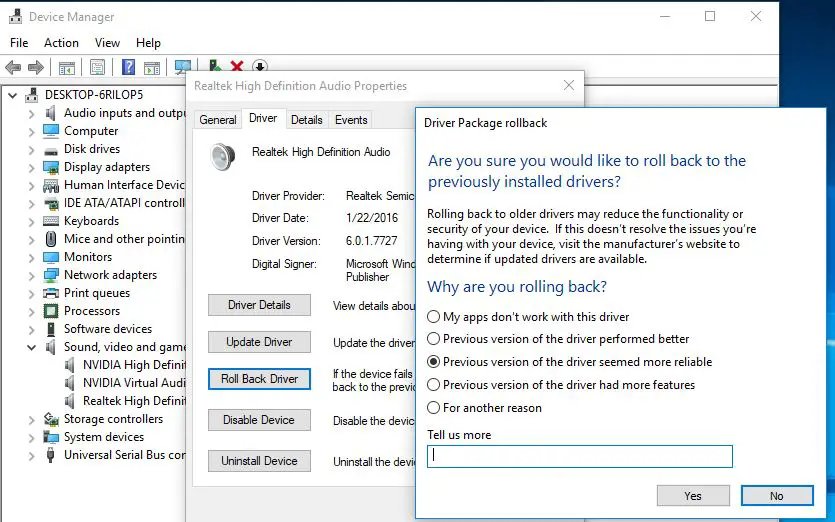
Pasang semula pemacu audio anda
Versi pemacu audio yang rosak atau lapuk sekali lagi boleh menyebabkan ralat pemapar audio ini pada peranti.Jika penyelesaian di atas tidak menyelesaikan "Ralat Penyampai Audio".Sila mulakan semula komputer anda", ikuti langkah di bawah untuk cuba memasang semula pemacu audio.
- Tekan kekunci Windows + X dan pilih Pengurus Peranti.
- Cari bahagian "Pengawal bunyi, video dan permainan" dan kembangkannya.
- Klik kanan pada pemacu audio, pilih Nyahpasang Peranti,
- Semak tanda penyingkiran untuk perisian pemacu untuk peranti ini dan klik Nyahpasang apabila diminta untuk mengesahkan.
- dan ikut arahan untuk menyelesaikan proses.Setelah selesai, mulakan semula peranti.
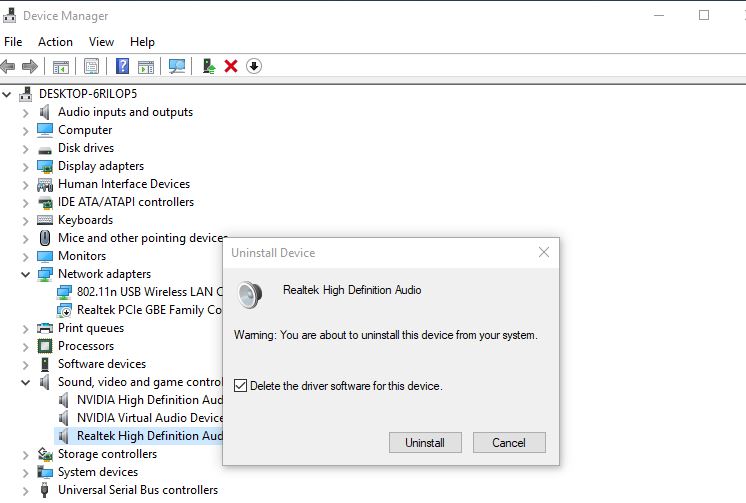
- Pemacu audio akan dipasang semula secara automatik pada but seterusnya.Atau lawati tapak web pengeluar peranti untuk memuat turun dan memasang pemacu audio terkini pada PC anda.
- Sekarang, cuba mainkan mana-mana video di YouTube untuk menyemak sama ada sebarang mesej ralat muncul.
Tukar format audio
Sesetengah pengguna di forum Microsoft melaporkan bahawa mereka menyelesaikan mesej ralat "Penyaji audio, sila mulakan semula komputer anda" hanya dengan menukar format audio.Anda boleh cuba menukar format audio pada Windows 10 dengan mengikuti langkah di bawah.
- Klik kanan ikon pembesar suara dan pilih Bunyi.'
- Di bawah tab main balik, anda akan melihat semua peranti main balik yang disambungkan.
- Anda perlu mengklik dua kali pada peranti main balik yang aktif untuk membuka sifatnya,
- Sekarang pergi ke tab "Lanjutan" dan tukar format audio.Anda boleh mencuba "16bit, 44100 HZ (kualiti CD)".Anda boleh mencuba sama ada.
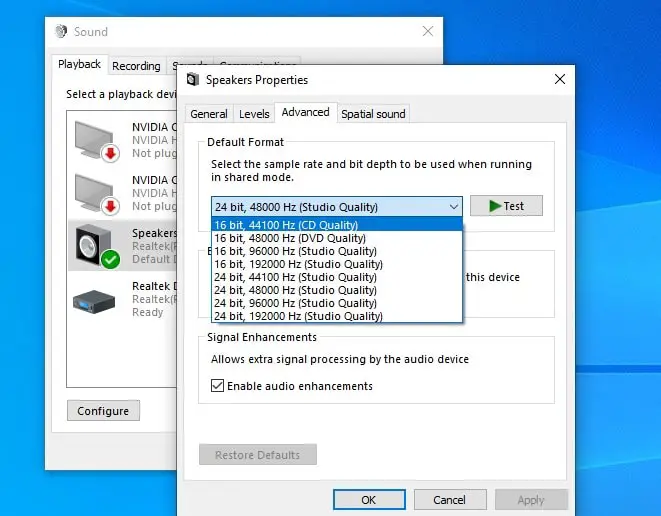
Lumpuhkan pecutan perkakasan
Sekali lagi, beberapa pengguna yang terjejas melaporkan melumpuhkan pilihan pecutan perkakasan pada penyemak imbas web untuk membantu mereka menyingkirkan pepijat pemapar audio ini di YouTube.Oleh itu, anda harus melumpuhkan pecutan perkakasan dengan mengikuti langkah berikut:
Untuk melumpuhkan pecutan perkakasan pada Google Chrome:
- Buka tetapan Chrome chrome://settings/
- Tatal ke bawah sehingga anda menemui tetapan Lanjutan,
- Dari sini, matikan pilihan "Gunakan pecutan perkakasan (jika tersedia)" di bawah bahagian "Sistem".
- Selepas melakukan ini, mulakan semula Google Chrome.
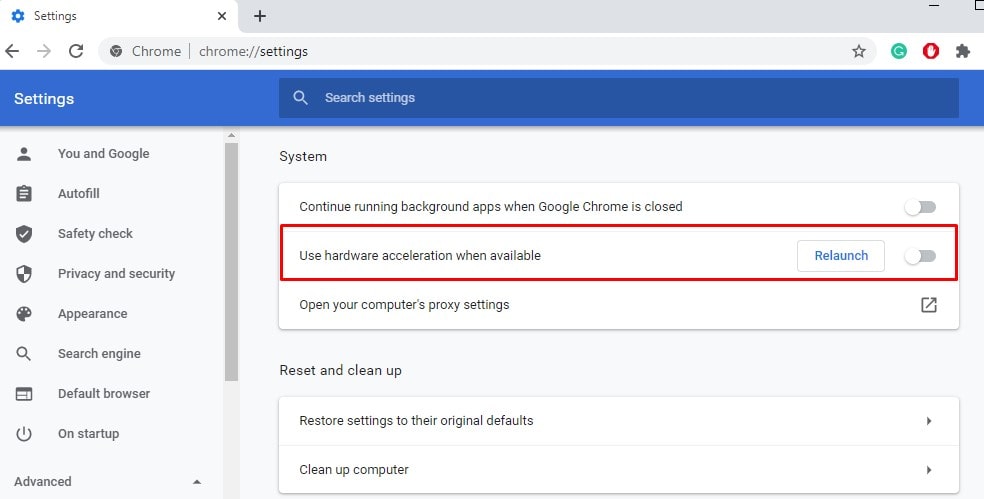
Untuk melumpuhkan pecutan perkakasan pada Mozilla Firefox:
- Buka aplikasi Mozilla Firefox dan pergi ke bahagian "Menu".
- Pilih Pilihan daripada senarai menu, navigasi ke bahagian "Umum", dan nyahtanda kotak di sebelah butang "Gunakan pecutan perkakasan yang tersedia" di bawah bahagian "Prestasi".
- Sekarang, mulakan semula aplikasi Mozilla Firefox.
Adakah mana-mana penyelesaian ini membantu membetulkan ralat pemapar audio, sila mulakan semula komputer anda pada Windows 10?Beritahu kami dalam komen di bawah,
Sila baca juga:
- DISELESAIKAN: Set kepala Bluetooth tidak menunjukkan 10 dalam tetingkap peranti main balik
- 5 Cara untuk Membetulkan Bunyi, "Peranti Audio Dilumpuhkan" pada Windows 10
- Selesai: Tiada Bunyi pada Video YouTube dalam Windows 10 PC (Kemas Kini 2020)
- Microsoft Edge tidak boleh memainkan video YouTube pada Windows 10?bagaimana untuk membaiki di sini
- Selesai: Komputer dimulakan semula secara rawak semasa memainkan Windows 10

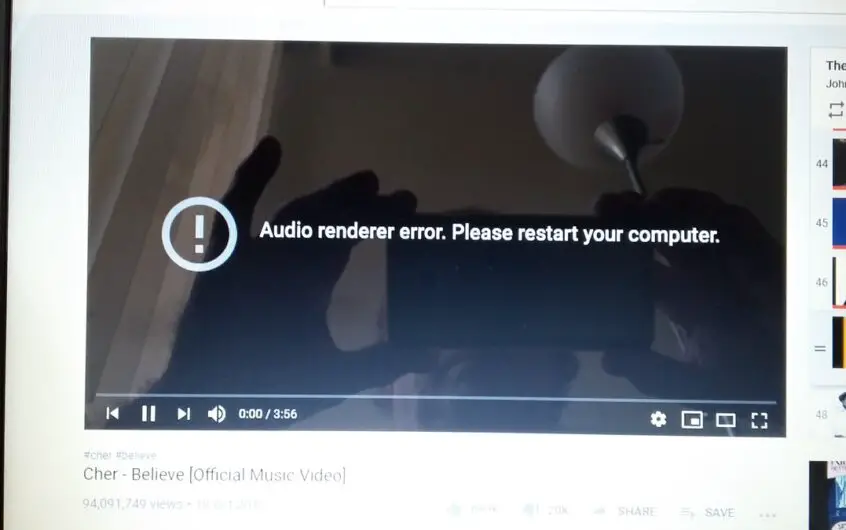
![[Tetap] Microsoft Store tidak boleh memuat turun apl dan permainan](https://oktechmasters.org/wp-content/uploads/2022/03/30606-Fix-Cant-Download-from-Microsoft-Store.jpg)
![[Tetap] Microsoft Store tidak boleh memuat turun dan memasang apl](https://oktechmasters.org/wp-content/uploads/2022/03/30555-Fix-Microsoft-Store-Not-Installing-Apps.jpg)

